例えばカセット1にA4用紙をセットし、マルチペーパフィーダ(以下MPF)にもA4用紙がセットされている場合、印刷中にカセット1の用紙がなくなると、MPFにセットされているA4用紙が給紙される場合があります。この現象は、MPFが「自動給紙対象」として含まれているために発生します。
MPFに色紙等など違う特性の用紙がセットされ、自動給紙させたくない場合は、下記のいずれかの設定をしてください。
1.プリンタ本体の操作パネルで変更します。
<N6100の場合>
①【オンライン】ボタンを押します。
②【▼】ボタンを2回押し、【 】ボタンを1回押します。 】ボタンを1回押します。
③【▼】ボタンを1回押し、【 】ボタンを1回押します。 】ボタンを1回押します。
④「ジドウタイショウ」の項目になりますので、【▼】ボタンを押し、「CPF」を表示します。
⑤【決定】ボタンを押します。
⑥【オンライン】ボタンを押します。
<N6000/N5300/N5100の場合>
①【オンライン】ボタンを押します。
②【メニュー】ボタンを2回押します。
③【項目】ボタンを1回押します。
④「ジドウタイショウ」の項目になりますので、【▼】ボタンを押し、「CPF」を表示します。
⑤【決定】ボタンを押します。
⑥【オンライン】ボタンを押します。
2.プリンタドライバ側で変更します。
①プリンタドライバの画面より、【給排紙】タブをクリックします。
②給紙オプションにチェックを入れ、【給紙オプションの設定】をクリックします。

③「給紙オプションの設定」画面が開きますので、「給紙位置「自動」の対象」を「マニュアル設定」に変更し、自動給紙対象に含めたい給
紙装置にチェックをいれます。(MPFには、チェックを入れないでください。)
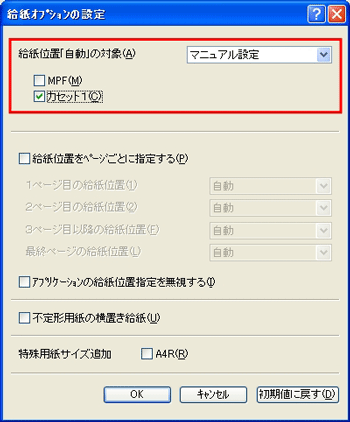
④【OK】をクリックし、プリンタドライバの画面を閉じてください。
|